「Apple Musicを一括でダウンロードする 方法は何ですか?」Apple Musicは音楽配信サービス業界を牽引する存在です。数百万曲を収録した膨大なミュージックライブラリーを提供します。また、ネットワーク接続によるストリーミング再生や、ダウンロードによるオフライン再生も可能です。
曲の横にある雲のアイコンをタップするだけで、ダウンロードが始まります。しかし、Apple Musicユーザーであれば、何千曲もの楽曲で埋め尽くされたApple Musicライブラリを持っていて、その中の何曲かをダウンロードしたいと思うのは自然なことです。また、新しいスマートフォンを手に入れ、すべての曲をダウンロードしたいと思ったらどうでしょう。
この記事では、Apple MusicのDRM保護を解除してまで、簡単かつ効率的にApple Musicを一括ダウンロードする優れた裏技をご紹介します
コンテンツガイド パート1.Apple Musicの楽曲を一括でダウンロードする方法パート2.サブスクリプションを解約した後もダウンロードしたApple Musicの楽曲を聴く方法パート3.まとめ
残念ながら、Apple Musicのプラットフォームにはそのようなボタンがないため、すぐにすべての曲を一度にダウンロードする方法はありません。しかし、プレイリストを作成し、ダウンロードしたい曲をすべて追加することはできます。その後、そのプレイリスト全体をダウンロードすることができます。
しかし、基本的に同じことをやっていることに気づくかもしれません。結局のところ、1つのプレイリストに曲を追加するのに多くの時間を費やすことに変わりはないのですから。皆さんは、そのようにしてApple Musicからパソコンやモバイル端末に音楽をダウンロードしているのでしょうか?
何度もダウンロードボタンをタップしたり、プレイリストに延々と曲を追加したりする代わりに、数回クリックするだけで済むもっと良い方法が実はあるんです。それでは、Apple Musicを一度にダウンロードする方法をご紹介します。
iPhoneなど特定のデバイスでApple Musicを設定し、ライブラリに追加した新しい音楽を自動的にダウンロードすることができます。例えば、iPhoneの「設定」アプリで「ミュージック」を選択し、「ダウンロード」の項目までスクロールします。そして、「自動ダウンロード」を選択します。

このオプションが見つからない場合は、macOSで試してみてください。Apple Musicアプリを開き、メニューバーの「ミュージック」をクリックし、「環境設定」を選択します。自動ダウンロードをトグルします。ライブラリに新しい曲が追加されたときだけ、オフライン再生用に音楽をダウンロードします。
自動ダウンロードのオプションがない場合、また、ダウンロードする曲がすでにライブラリにある古い曲である可能性があります。これは、すべての曲を1つのプレイリストに効率的にまとめるのに最適な方法です。
iTunesまたはApple Musicアプリケーションを開き、「ファイル」→「新規作成」→「スマートプレイリスト」をクリックします。プレイリストに好きな名前を付けます。時間 > は > 「0:00 よりも大きい」 に設定すると、ライブラリ内のすべてのトラックがこのプレイリストに追加されます。最後に、「ライブラリ」でこのスマートプレイリストをダウンロードします。

より簡単に、より効率的に、とはいえ、まだ十分ではありません。もし、契約後に他のプラットフォームに乗り換えたくなったらどうしますか?Apple Musicの方針により、契約解除後はダウンロードした音楽はすべて自動的に削除されます。
もし、サブスクリプションを解約しても、お気に入りの曲をすべて残しておきたいのであれば、次のパートで説明するサードパーティ製のツールを使うのが一番です。
Apple Musicの楽曲は暗号化されたファイルなので、デバイスに保存することはできません。MP3プレーヤーのような他の不正なメディアプレーヤーではなく、Apple Musicによって検出されることがあります。必要なのは、DumpMedia Apple Music Converterのようなプログラムです。
このソフトはApple Musicの曲をMP3やWAV、FLACなどの一般的な形式に変換し、制限を解除するために特別に設計されています。その後、あなたは自由に任意のデバイス上でそれらを楽しむことができます。次はその使い方です。
ステップ1.DumpMedia Apple Music Converterを開く
MacやWindowsのパソコンで、無料でダウンロードできます。インストール後、「Apple Music Webプレイヤーを開く」をクリックして、メインインターフェイスに入ります。サインインボタンをクリックし、Apple IDでログインしてください。
ステップ2.変換したいApple Musicの楽曲を選択する

パート1の手順で、ライブラリ全体を含むスマートプレイリストを作成します。次に、左側のプレイリストを開き、右上の赤いバブルをクリックします。変換パネルがポップアップします。
ステップ3.楽曲の出力設定を行う
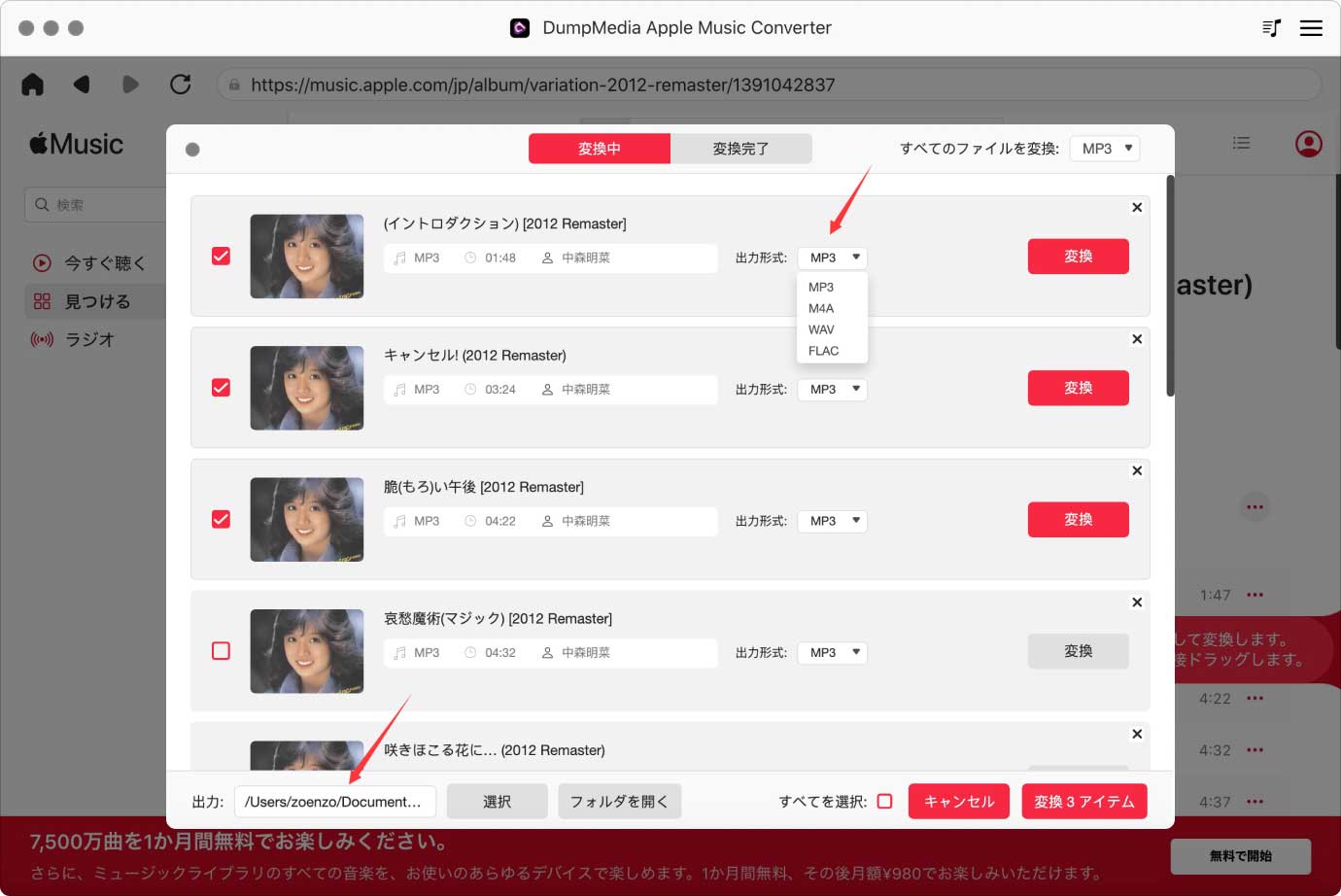
左下の参照ボタンをクリックすると、出力先フォルダを変更することができます。出力形式や音質を選択するには、右上の三本棒のアイコンをクリックし、「参照」を選択すると、より多くの設定を見ることができます。
ステップ4.Apple Musicの楽曲を一括変換する
右下の「すべて変換」ボタンをクリックすると変換が開始されます。すべての曲が正常にダウンロードされるまで待つだけです。「変換完了」タブで「出力ファイルを開く」をクリックすると、コンピューター上にそれらを見つけることができます。しかも、加入後も好きなだけ音楽を保存することができます。Apple Musicで自由に楽しめます。
この投稿を読んだ後、すべての Apple Music を一度にダウンロードする方法をすでに知っていると思います。 さらに、サブスクリプション後は好きなだけ音楽を保存することもできます。 Apple Musicで自由に時間を楽しみましょう!
Apple Musicを全部ダウンロードする理由はいろいろあるかもしれません。しかし、それは簡単な作業ではありません。あなたの動機が何であれ、この記事では、効率的な方法ですべてのApple Musicを一度にダウンロードする方法について説明します。さらに、DumpMedia Apple Music Converterを使って、サブスクリプションをキャンセルした後でも、お気に入りのトラックを維持する方法を学ぶことができます。
使いやすいし、とても便利なツールです。Apple Music好きなら、DRM保護を解除し、Apple Musicを他のいくつかの形式に変換できるこの強力なソフトをお見逃しなく!
